Har du noen gang unnlatt å slå på Android-telefonen din? Mange Android-brukere kommenterer at Android-telefonen ikke vil slå på på grunn av ukjente årsaker. Og det er mange brukere som leter etter de beste metodene for å løse dette problemet. Når Android-telefonen ikke slås på, blir den en ubrukelig murstein.
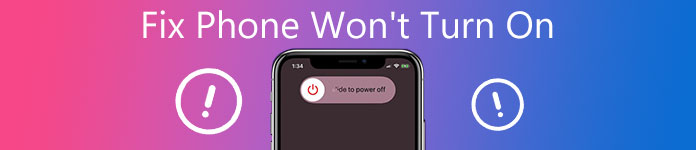
Heldigvis, i denne artikkelen, lister vi opp noen av de beste metodene for å fikse telefonen din, vil ikke slå på. I mellomtiden anbefaler vi deg også den beste gjenopprettingsprogramvaren for deg i tilfelle du vil redde dataene når Android ikke vil slå på. Bare fortsett å lese og få disse metodene.
- Del 1: Hvorfor telefonen min ikke slås på
- Del 2: Hva du skal gjøre når telefonen min ikke slås på
- Del 3: Hvordan redde data når telefonen ikke slås på
Del 1: Hvorfor telefonen min ikke slås på
Årsakene til at Android-telefonen din ikke vil slå på, er forskjellige fra forskjellige versjoner og merker av Android-telefoner. Vi tester noen Samsung-, LG-, HTC- og andre Android-telefoner, og lister opp noen årsaker til at Samsung-nettbrettet ikke slås på, Nexus ikke slås på osv.
- Android-telefonen din er ganske enkelt frosset i strømmen eller sovemodus. Hvis telefonen din er i dette tilfellet, vil den ikke slå seg på.
- Hvis du ikke kan slå på Android-telefonen din, kan det også skyldes dårlig batteri. Når telefonens batteri er tomt, er det mulig at telefonen ikke slås på.
- Operativsystemet i Android-telefonen din har noen feil, og du slår ikke på telefonen.
- Du har ikke oppdatert systemprogramvaren, så det kan også føre til at telefonen ikke slås på.
- Dette problemet kan også være forårsaket av at strømknappen er ødelagt. Hvis strømknappen er skadet, vil ikke handlingen du trenger for å slå på telefonen din være ferdig.
Del 2: Hva skal jeg gjøre når telefonen min ikke slås på
Metode 1: Fjern batteriet
Hvis Android-telefonen din har batteriet som kan fjernes, kan du ta ut batteriet og la det stå i minst 30 minutter. Sett deretter inn batteriet og prøv å slå på Android. Hvis du ikke kan ta ut Android-telefonens batteri, kan du prøve de neste metodene.

Metode 2: Start Android-telefonen på nytt
Å starte Android-telefonen noen ganger kan hjelpe deg med å løse mange problemer. I tillegg, når du finner ut at telefonen ikke slås på, kan du prøve å starte Android-telefonen din på nytt og slå telefonen på nytt. Måten du kan bruke for å starte Android på nytt, kan være forskjellig fra de forskjellige merkene. Her introduserer vi den normale metoden. Trykk og hold inne av / på-knappen og volum ned-knappen samtidig i noen sekunder for å starte Android-telefonen på nytt. Hvis denne metoden ikke passer for telefonen din, kan du søke hvordan du starter telefonen på nytt fra Internett.

Metode 3: Hard Reset din Android Phone
Hvis alle metodene vi anbefaler deg ikke kan hjelpe deg med å fikse at telefonen ikke slås på, kan det hende du må utføre en hard tilbakestilling. Men du bør vite når du gjør denne handlingen, alle dataene som er lagret på telefonen, blir slettet. Hvis du ikke vil miste disse dataene, kan du først sikkerhetskopiere dem. Vær oppmerksom på at forskjellige enheter har den forskjellige måten å hvile telefonen din på. Hvis du ikke vet hvordan du tilbakestiller Android-telefonen din, kan du søke i den på Internett.
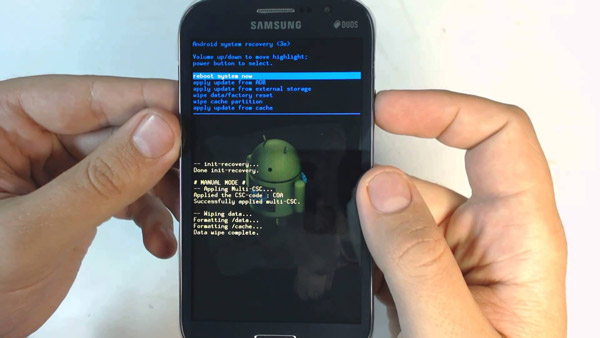
Metode 4: Be om hjelp
Hvis alle måtene ikke kan fungere, må du sende Android-telefonen din til verkstedet og be om hjelp. Du kan også be telefonprodusenten om kundeservice. For det meste av Android leverer telefonprodusenter tjenester for å løse dette problemet som telefonen ikke slår på. Selv om du har maskinvareproblemer, kan du også fikse problemet uten problemer. Det bør være den ultimate løsningen, men det kan kreve mye penger.

Ikke gå glipp av: Slik løser du iPhone gjenoppretter problemet
Del 3: Hvordan redde data når telefonen ikke slås på
Mange brukere er redde for å miste viktige data når telefonen ikke slås på. Ikke bekymre deg, i det følgende anbefaler vi den beste gjenopprettingsprogramvaren for deg for å hjelpe deg med å redde Android-data når telefonen ikke slås på. Android Data Recovery gjør at du kan gjenopprette data som er tapt i forskjellige scenarier, inkludert tilbakestilling av fabrikk, enhet som stakk uten å svare, enhetslås eller passord glemt, og andre flere feil.
I tillegg lar den deg hente mer enn 20 typer filer, og nesten alle dataene du kan gjenopprette med denne fantastiske gjenopprettingsprogramvaren. Videre støtter den forskjellige merker av Android-telefoner. For eksempel kan det hjelpe deg med å fikse at Samsung-nettbrettet ikke slås på, samt løse problemet som Nexus ikke vil slå på. Både Windows- og Mac-brukere kan bruke denne programvaren til å gjenopprette data når LG ikke slår på eller i andre Android-telefonfeil. Neste er de detaljerte trinnene du kan følge.
Trinn 1. Last ned Android Data Recovery
Først og fremst, gå til den offisielle nettsiden og last ned Android Data Recovery på datamaskinen din. Og så må du installere denne programvaren etter instruksjonene.
Trinn 2. Start Android Data Recovery
Når du laster ned Android Data Recovery på datamaskinen, starter du den. Og koble deretter Android-telefonen din til datamaskinen via en USB-kabel. Og så vil denne profesjonelle programvaren registrere din Android-telefon automatisk.

Trinn 3. Velg filtyper
Denne programvaren vil oppdage telefonens versjon og gi deg instruksjoner om å sette telefonen i USB-feilsøkingsmodus. Klikk deretter OK-knappen. Velg deretter filtypene du vil redde, og klikk på Neste. Denne programvaren vil rote og skanne Android-enheten din automatisk.

Trinn 4. Begynn å redde data
Kontroller filtypene du vil gjenopprette, og klikk på Neste. Disse filene du har valgt vil bli skannet og oppført i grensesnittet for deg. Velg filene du vil redde når Android-telefonen ikke slås på, og klikk deretter Gjenopprett. Bare vent i sekunder, dataene dine blir reddet fra telefonen som ikke slås på.

Du vil kanskje også vite: Hvordan fikse Android File Transfer ikke fungerer
Konklusjon
Mange Android-brukere sa at Android-telefonen ikke vil slå seg på, for eksempel at HTC ikke slås på, Samsung-nettbrettet ikke slås på. Hvis du har møtt lignende problemer, ikke bekymre deg, bare følg metodene vi anbefaler deg i denne artikkelen. Håper dere likte.




